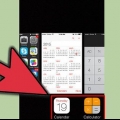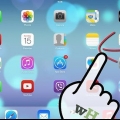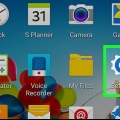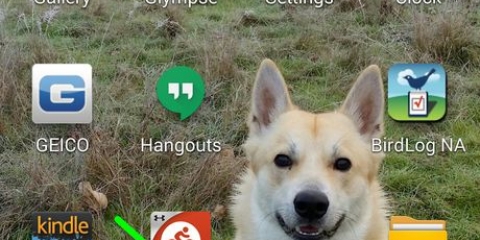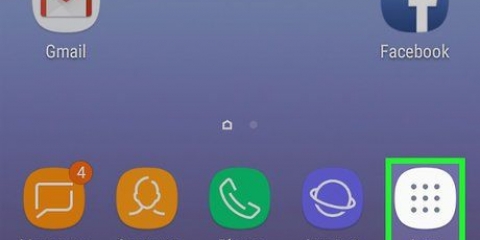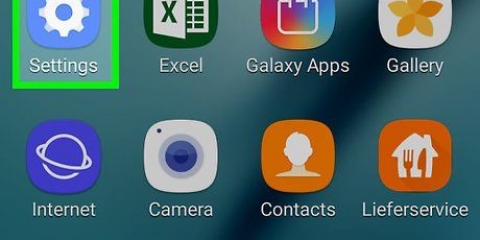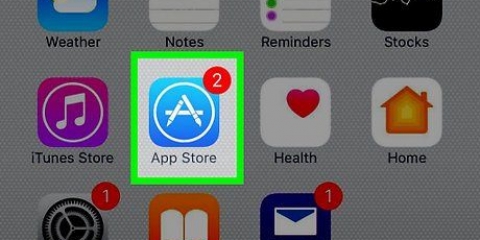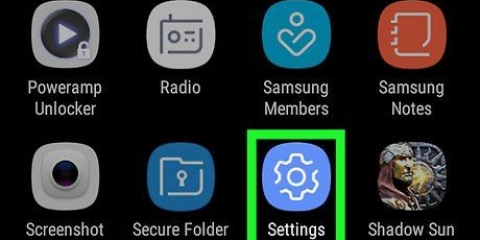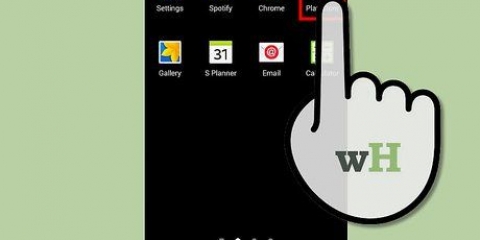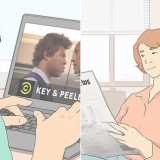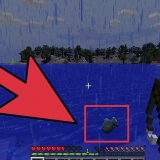Schließen von apps auf einem samsung galaxy
Eine übermäßige Anzahl von geöffneten Apps, die im Hintergrund Ihres Samsung Galaxy ausgeführt werden, kann die Leistung drastisch verringern, viel Speicher verbrauchen und Ihren Akku entladen. Das Schließen von Apps, die Sie nicht verwenden, kann Prozesse beschleunigen und andere Probleme beheben. Befolgen Sie die Schritte in diesem Artikel, um mehr über die verschiedenen Möglichkeiten zu erfahren, wie Sie Apps auf Ihrem Samsung Galaxy schließen können.
Schritte
Methode 1 von 4: Beenden kürzlich geöffneter Apps

1. Gehen Sie zum Startbildschirm Ihres Samsung Galaxy.

2. Halten Sie die „Home“-Taste am Gerät gedrückt. Dadurch erhalten Sie einen Überblick über die verschiedenen Anwendungen, die Sie zuletzt geöffnet haben.

3. Überprüfen Sie die Liste der Apps, um zu sehen, welche Sie schließen möchten.

4. Tippen Sie auf eine beliebige App, die Sie beenden möchten, und ziehen Sie sie nach rechts oder links. Die Apps, die Sie vom Bildschirm ziehen, werden automatisch geschlossen.
Wenn Sie alle Apps schließen möchten, tippen Sie in der rechten Ecke des Bildschirms auf „Alle entfernen“.
Methode 2 von 4: Beenden von Apps, die im Hintergrund ausgeführt werden

1. Gehen Sie zurück zum Startbildschirm Ihres Samsung Galaxy.

2. Halten Sie die „Home“-Taste auf Ihrem Gerät gedrückt. Dies zeigt eine Liste der Apps, die derzeit auf Ihrem Samsung Galaxy ausgeführt werden.

3. Tippen Sie auf den „Task-Manager“ in der linken Ecke am unteren Bildschirmrand. Der Bildschirm wird aktualisiert und zeigt alle Apps an, die derzeit im Hintergrund ausgeführt werden und Speicherplatz belegen.

4. Tippen Sie auf die Schaltfläche "Ende" rechts neben jeder App, die Sie schließen möchten. Wenn Sie beispielsweise derzeit keine E-Mail auf Ihrem Gerät verwenden, tippen Sie neben „E-Mail“ auf „Ende“.”
Wenn Sie alle Hintergrund-Apps schließen möchten, klicken Sie oben auf dem Bildschirm auf "Alle beenden".

5. Tippen Sie auf "OK", wenn Sie aufgefordert werden, zu bestätigen, dass Sie alle Hintergrund-Apps schließen möchten. Alle Hintergrund-Apps auf Ihrem Samsung Galaxy werden nun geschlossen .
Methode 3 von 4: Beenden von Apps mit einem RAM-Manager

1. Gehen Sie zum Samsung Galaxy-Startbildschirm.

2. Halten Sie die „Home“-Taste gedrückt, bis eine Liste aller laufenden Apps angezeigt wird.

3. Tippen Sie auf „Task-Manager“ in der linken Ecke am unteren Bildschirmrand.

4. Tippen Sie auf die Registerkarte „RAM“.

5. Tippen Sie auf „Speicher löschen.” Ihr Samsung Galaxy beendet alle geöffneten Hintergrund-Apps, die derzeit auf Ihrem Gerät ausgeführt werden, um Speicherplatz freizugeben.
Methode 4 von 4: Apps mit spezieller Verwaltungssoftware schließen

1. Öffnen Sie die Google Play Store App auf Ihrem Samsung Galaxy.

2. Klicken Sie auf die Schaltfläche „Suchen“ und geben Sie „Aufgabenmanager“ in das Textfeld ein. Der Google Play Store listet jetzt mehrere Task-Manager-Anwendungen auf, die Sie herunterladen können.

3. Durchsuchen Sie die Liste der Anwendungen. Viele Task-Manager-Anwendungen können so eingestellt werden, dass sie bestimmte Apps automatisch starten und schließen, um Speicherplatz auf Ihrem Gerät freizugeben. Einige der am meisten empfohlenen Task-Manager-Apps sind „Advanced Task Manager“ von InfoLife, „Android Task Manager“ von SmartWho und „Go TaskManager EX“.”

4. Tippen Sie auf die Anwendung, die Sie herunterladen möchten, und tippen Sie dann auf "Installieren".” Die Anwendung wird dann heruntergeladen und auf Ihrem Samsung Galaxy installiert.

5. Nutzen Sie die Funktionen der Task-Manager-Software, um Apps zu verwalten und zu schließen. Wenn Sie weitere Hilfe benötigen, wenden Sie sich bitte an den App-Entwickler, um weitere Informationen zu erhalten.
Tipps
Bevor Sie eine Task-Manager-Anwendung herunterladen, sollten Sie die Sternebewertung und die Benutzerbewertung berücksichtigen. In den meisten Fällen können eine große Anzahl von Downloads und eine hohe Sternebewertung auf die Nützlichkeit und Popularität einer Task-Manager-App hinweisen.
Warnungen
- Achten Sie vor dem Schließen oder Beenden bestimmter Anwendungen darauf, wichtige Daten zu speichern, da sonst die nicht gespeicherten Änderungen beim Schließen der Anwendung gelöscht werden.
"Schließen von apps auf einem samsung galaxy"
Оцените, пожалуйста статью